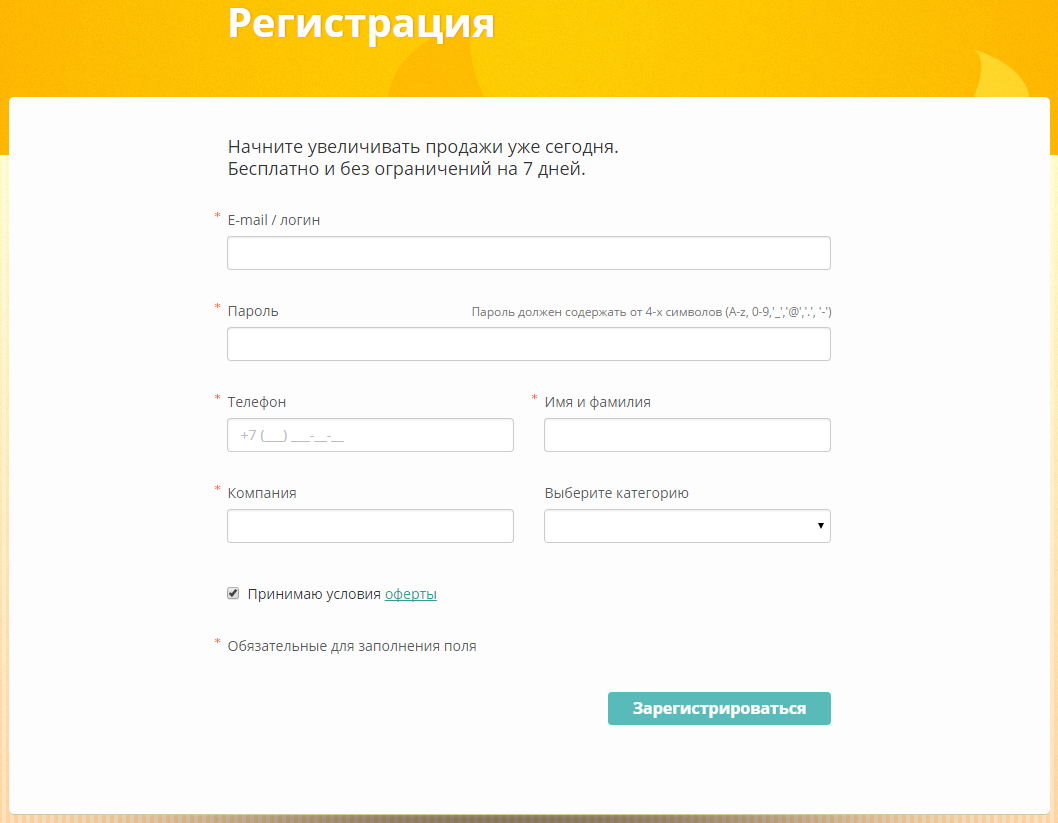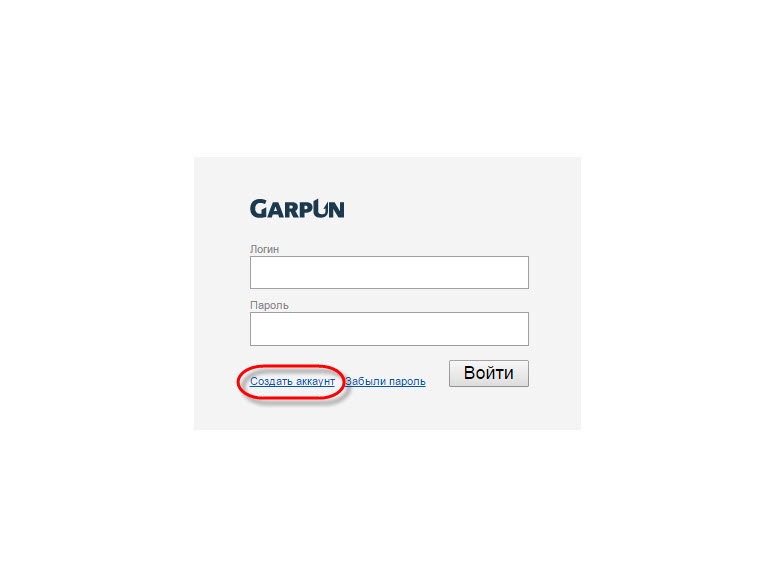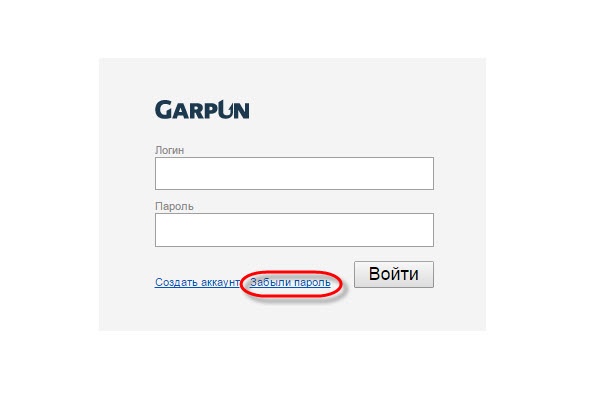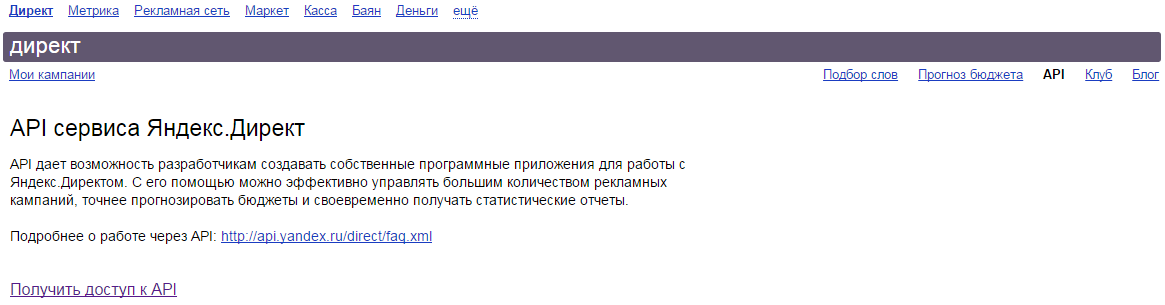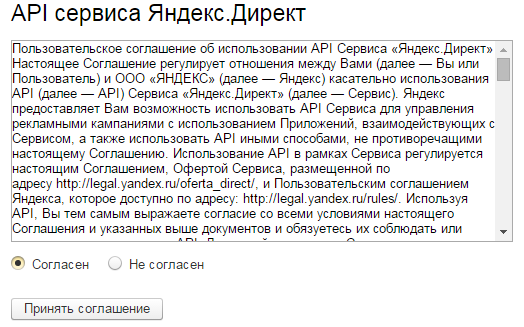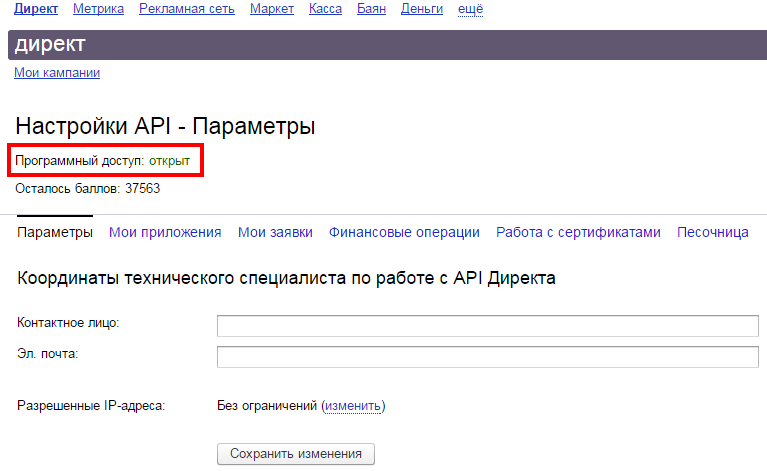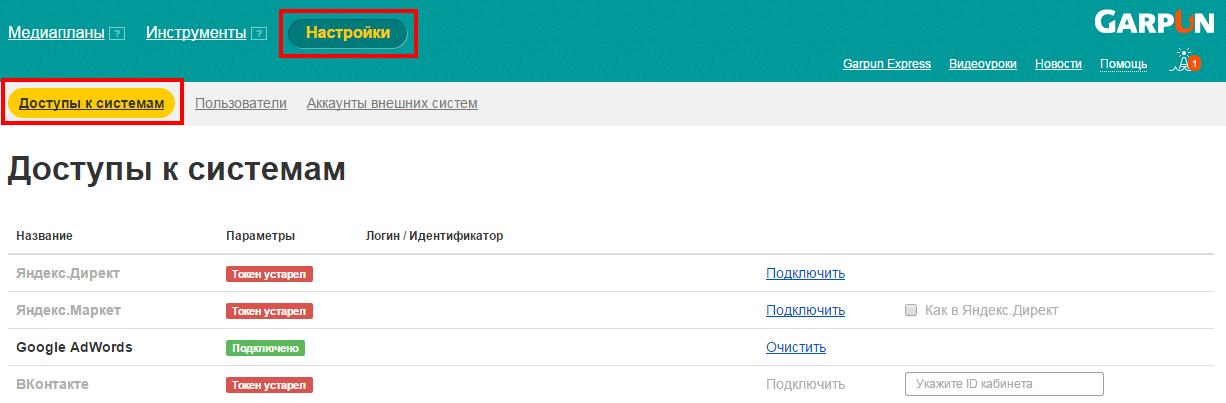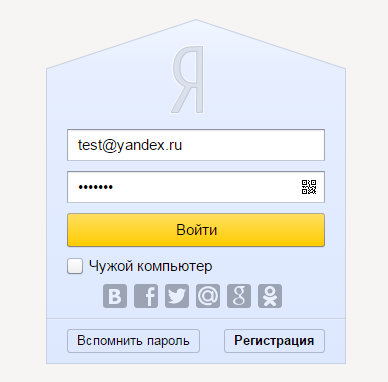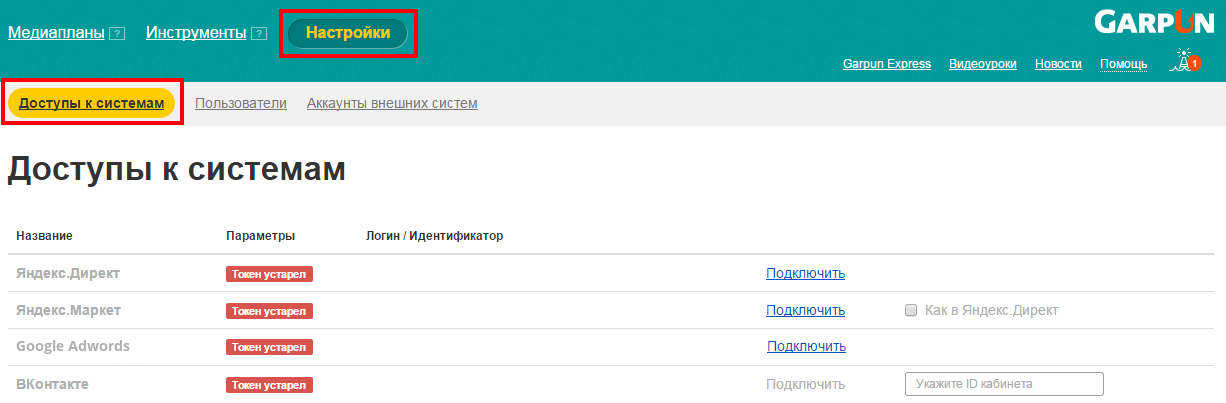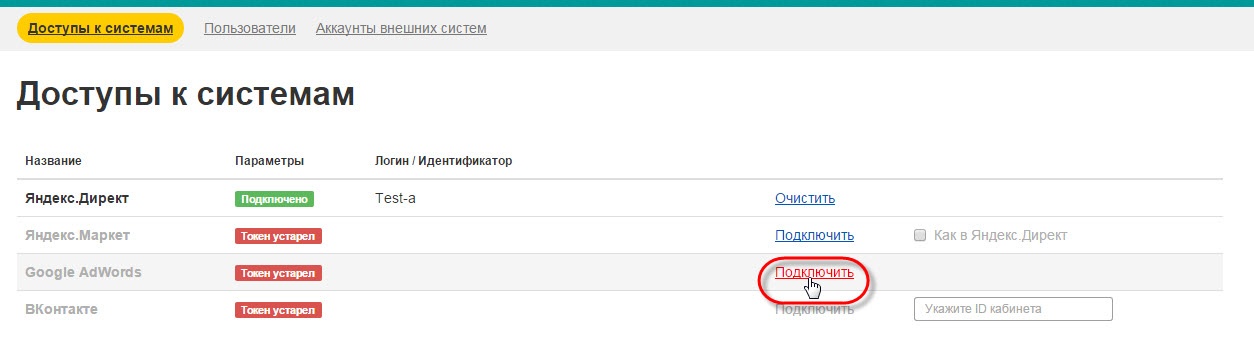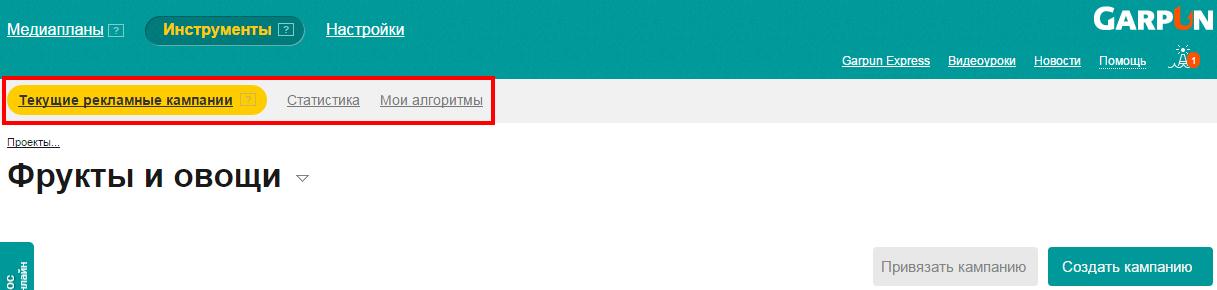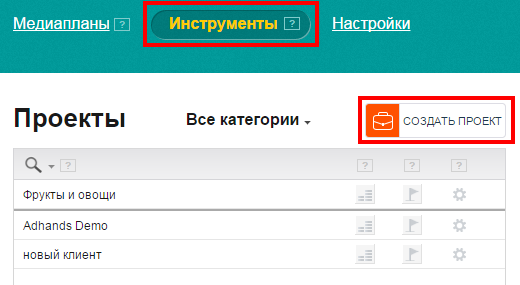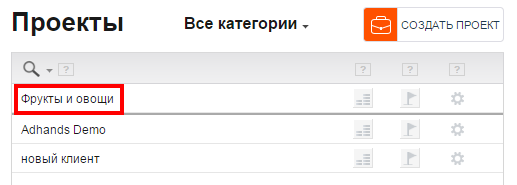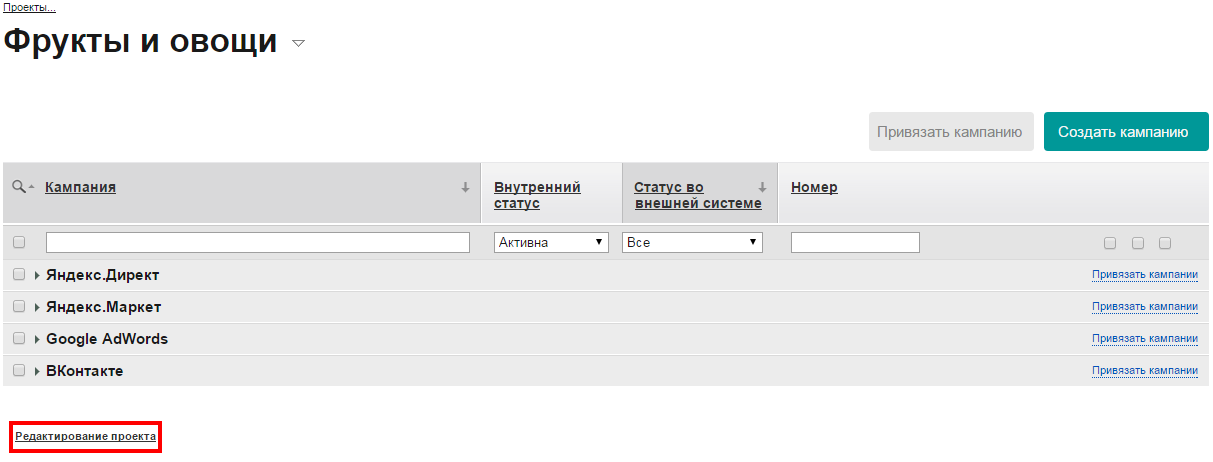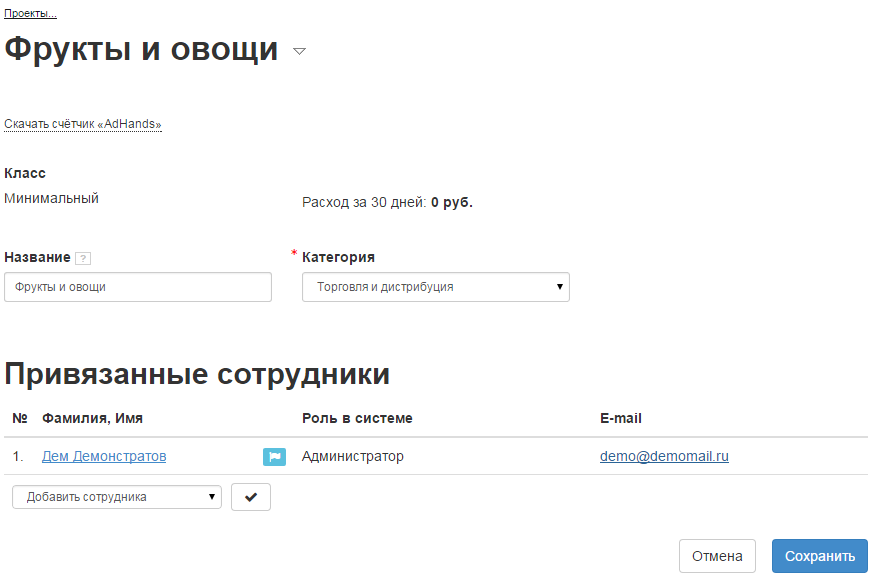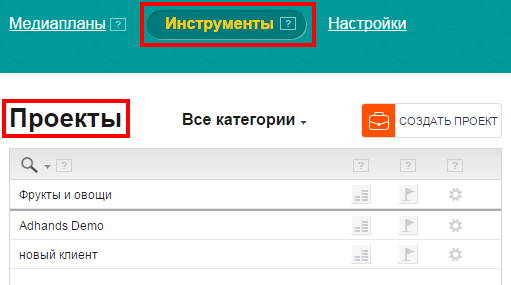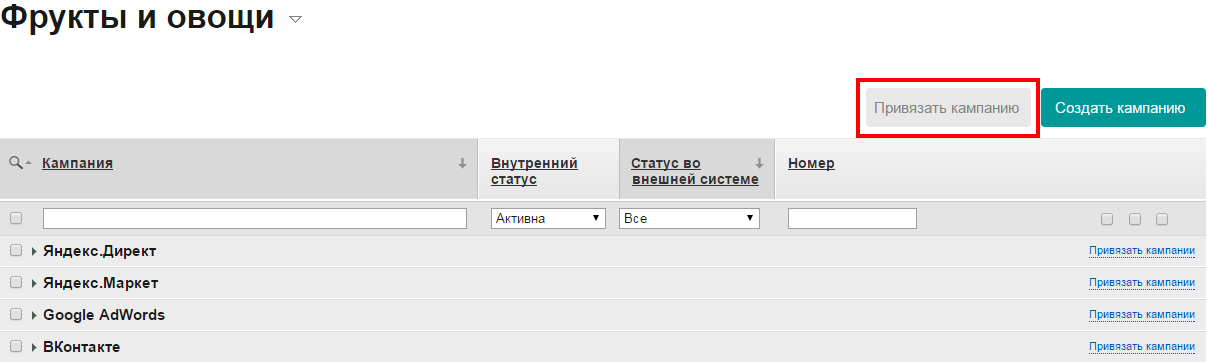...
1. На сайте garpun.com нажимаем на кнопку "Регистрация".
2. По нажатию открывается страница с формой ввода данных. В форме необходимо обязательно заполнить поля, помеченные красной звёздочкой. Остальные поля не обязательны, но желательны для заполнения, чтобы нашей службе поддержки было легче предложить вам наиболее удобные условия работы с сервисом.
3. По окончании заполнения нажмите кнопку "Зарегистрироваться". На электронный адрес, указанный в поле e-mail, придёт письмо с дальнейшими инструкциями, логином и паролем для входа в систему.
...
- Переходим на сайт amp.garpun.com.
- В появившейся форме для входа в систему нажимаем на ссылку "Создать аккаунт". По нажатию на ссылку система автоматически перенаправляет к форме ввода регистрационных данных. Далее необходимо выполнить пункты 2 и 3 первого способа регистрации.
Вход в систему
Чтобы войти в систему Garpun, необходимо перейти на сайт amp.garpun.com, затем ввести в соответствующие поля логин и пароль, полученные в письме после регистрации.
Если вы забыли пароль, то вам необходимо нажать на ссылку "Забыли пароль" под полями ввода авторизационных данных. После нажатия на ссылку система перенаправит вас к странице, на которой необходимо будет ввести свой логин и нажать на кнопку "Отправить". На ваш e-mail, указанный при регистрации, придёт письмо с инструкциями по восстановлению пароля.
Подключение аккаунтов
...
2. Выбрать в меню пункт "API", нажать ссылку "Получить доступ к API".
3. Ознакомиться с пользовательским соглашением API сервиса Яндекс.Директ, отметить пункт "Согласен" и нажать кнопку "Принять соглашение".
4. Результатом успешного включения API будет переход на страницу с надписью "Программный доступ: открыт".
5. Вернуться к системе Garpun. Перейти в пункт меню "Настройки" => "Доступы к системам".
6. Напротив контекстной системы Яндекс.Директ нажать на надпись-ссылку "Подключить".
7. По нажатию произойдёт автоматическое перенаправление на страницу ввода логина и пароля для входа в личный кабинет контекстной системы.
8. После ввода авторизационных данных снова произойдёт перенаправление на страницу системы Garpun, где статус контекстной системы сменится на "Подключено".
Привязка аккаунтов системы Яндекс.Маркет
...
1. Перейти в пункт меню "Настройки" => "Доступы к системам".
2. Напротив контекстной системы Яндекс.Маркет нажать на надпись-ссылку "Подключить".
3. По нажатию произойдёт автоматическое перенаправление на страницу, где необходимо ввести логин и пароль для входа в личный кабинет контекстной рекламной системы.
4. После ввода авторизационных данных снова произойдёт перенаправление на страницу системы Garpun, где статус системы сменится на "Подключено".
...
1. Перейти в пункт меню "Настройки" => "Доступы к системам".
2. Напротив контекстной системы Google Adwords нажать на надпись-ссылку "Подключить".
3. По нажатию произойдёт автоматическое перенаправление на страницу, где необходимо ввести логин и пароль для входа в личный кабинет контекстной системы.
...
"Мои алгоритмы" - на вкладке пользователь контролирует работу сервиса "Генерация рекламной кампании".
Создание проекта
Чтобы создать новый проект, в котором будут находиться сформированные в системе Garpun и импортированные из контекстных систем рекламные кампании, необходимо на вкладке меню "Инструменты" => "Проекты" нажать на кнопку "Создать проект".
Редактирование проекта
...
1. Перейти в пункт меню "Инструменты" => "Проекты".КАРТИНКА
2. Зайти в необходимый проект, кликнув по его названию.
3. В проекте нажать на надпись-ссылку "Редактирование проекта" в нижней части интерфейса.
4. На открывшейся странице ввести либо отредактировать необходимые данные.
Название вводится вручную в свободной форме.
...
1. Перейти в пункт меню "Инструменты" => "Проекты".
2. Зайти в необходимый проект, кликнув по его названию.
3. Внутри проекта нажать кнопку "Привязать все мои кампании к проектукампанию".
Кампании, созданные в контекстной системе, автоматически привяжутся к проекту в системе Garpun.
...
1. Генерация кампаний — сервис для автоматического создания объявлений и ключевых фраз для каждого товара или товарной категории. Для этого используется источник данных о ваших товарах в формате XML, YML или CSV.
2. Управление ставками — сервис для удержания определенных позиций объявлений в поисковой выдаче по ключевым фразам.
...